Steamに音楽を追加する方法について説明する前に、Steam自体について説明しましょう。 デバイスでさまざまなメディアプレーヤーを使用している可能性があります。 VLC、Windows Media Playerなど。さて、Steam Music Playerについて聞いたことがありますか? あなたが一般的なユーザーである場合、可能性は非常に低いです。
ただし、オンラインゲームやメディアコンテンツ管理の世界に興味を持っていれば、Steamについては確かに聞いたことがあるでしょう。 この記事では、Steamに音楽を追加してから、他のプレーヤーの代わりにSteamミュージックプレーヤーを使用するのに役立つチュートリアルがあります。 ただし、その前に、Steamソフトウェアについて説明しますね。
Steamを音楽ライブラリに簡単に追加する方法
目次
-
- 1. Steamについて
- 2. Steamミュージックプレーヤーを使用する理由
- 3. Steamに音楽を追加する方法
- 3.1. ステップ1-Steamをダウンロード、インストール、セットアップする
- 3.2. ステップ2–音楽を追加してトラックを聴く
- 3.2.1. デスクトップモードの場合
- 3.2.1.1. パート1-Steamライブラリへの音楽の追加
- 3.2.1.2. パート2– Steam MusicPlayerで音楽を再生する
- 3.2.2. 全体像モードの場合
- 3.2.2.1. パート1-ライブラリへの音楽トラックの追加
- 3.2.2.2. パート2–全体像モードでの音楽プレイリストへのアクセス
- 3.2.1. デスクトップモードの場合
Steamについて
ここではあまり技術的にはなりませんが、Steamはここにいるほとんどのメディア中毒者にとってオールインワンの目的地です。 使用する ![]() ソフトウェアパッケージを使用すると、オンラインマルチプレイヤーゲーム、ストリーミングコンテンツ、およびいくつかのソーシャルネットワーキング機能のまったく新しい世界にアクセスできます。 加えて、 スチーム店 現在、いくつかのソフトウェアも提供しています。 言い換えれば、Steamはエンターテインメントの一元化されたプラットフォームとして機能します。 知らない人のために、専用のSteam搭載デバイスもあります。 しかし、今日、Steamを介して音楽を再生することにスポットライトが当てられています。
ソフトウェアパッケージを使用すると、オンラインマルチプレイヤーゲーム、ストリーミングコンテンツ、およびいくつかのソーシャルネットワーキング機能のまったく新しい世界にアクセスできます。 加えて、 スチーム店 現在、いくつかのソフトウェアも提供しています。 言い換えれば、Steamはエンターテインメントの一元化されたプラットフォームとして機能します。 知らない人のために、専用のSteam搭載デバイスもあります。 しかし、今日、Steamを介して音楽を再生することにスポットライトが当てられています。
Steamミュージックプレーヤーを使用する理由
話を短くすると、SteamはPCを使用して高品質のゲームをプレイするために一般的に使用されます。 Windows、macOS、Linuxデバイスに簡単にインストールできます。 では、ゲームをプレイしているときにいくつかのトラックを再生したい場合はどうしますか? 再生制御のためにアプリを変更する必要があるサードパーティのアプリを使用することはお勧めできません。 だから、Steamインターフェースを離れることなく音楽を再生するソリューションが必要ですよね?
そして、そこでSteam MusicPlayerが登場します。 次に、デバイスにSteamをセットアップして、すばらしい音楽を再生するプロセスに移ります。 このチュートリアルでは、Macデバイスを使用しましたが、同じソフトウェアがLinuxとWindowsでも正常に機能します。 では、ステップを開始しますか?
Steamに音楽を追加する方法
ステップ1-Steamをダウンロード、インストール、セットアップする
これはSteamに音楽を追加するための最初のものです。 もちろん、Steamをしばらく使用している場合は、これをスキップできます。
前に述べたように、SteamソフトウェアはWindows、macOS、Linuxで利用できます。 お使いのデバイスによっては、プログラムのダウンロードに数分以上かかる場合があります。 私たちの場合、インターネット接続がそれほど良くないため、インストールにはもう少し時間がかかりました。 それでも、XNUMX分以内にSteamをセットアップしました。
ソフトウェアを使用するには、Steamアカウントが必要です。 インストールウィザードから直接作成でき、数秒で完了します。 メールアドレスを確認するだけで、MacでSteamプラットフォームを使用する準備が整います。 Steamを初めて開くと、たくさんのオプションがあります。
ただし、今のところ、音楽の部分に固執します。 また、Steamに音楽を追加して再生するには、デスクトップモードと全体像モードのXNUMXつの方法があります。 どちらのモードもユニークな体験を提供します。両方について説明します。 転がる準備はできていますか?
ステップ2–音楽を追加してトラックを聴く
-
デスクトップモードの場合
デスクトップモードは、Steamアプリを通常どおり開いたときに表示されるモードです。 Steamには、スムーズに機能するためのインターネット接続要件があることに注意する必要があります。 Steamアプリを開いたら、次の手順に従ってください。
パート1-Steamライブラリへの音楽の追加
ここにはいくつかのサブステップが含まれます。 ただし、最後に、Steamミュージックプレーヤーを介してお気に入りのトラックの再生を開始できます。 それをするために、あなたはステップが言うようにすることができます。
- MacのSteamから[設定]をクリックする必要があります。これは[設定]という名前です。
- [設定]ウィンドウが表示されたら、音楽を選択する必要があります。
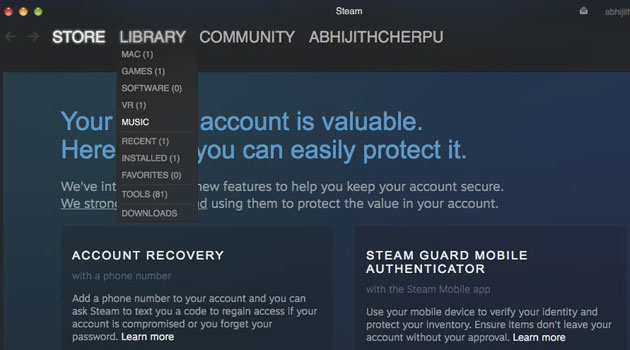
- タブには、たくさんのオプションが表示されます。 その上に、音楽ライブラリという名前のセクションがあります。 そこで、現在のライブラリのリストを見ることができます。 何もない場合は、ライブラリにトラックがないことを意味します。
- [追加]ボタンをクリックして、トラックをライブラリに追加します。 すぐに、適切な音楽フォルダを選択する必要があるファイルエクスプローラーが表示されます。
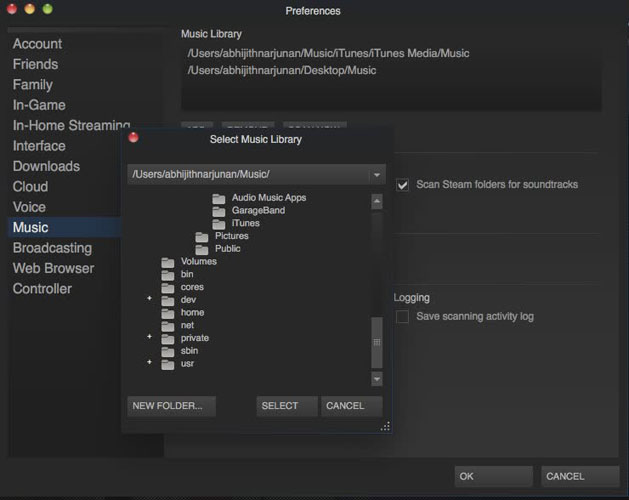
- ソースフォルダを選択した場合は、[OK]ボタンをクリックします。 数秒待つだけで、選択したすべてのトラックがSteamミュージックライブラリに表示されます。
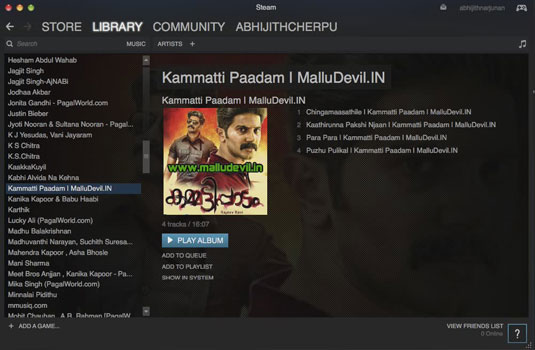
お気づきかもしれませんが、いくつかの追加の設定があります。 たとえば、起動時にライブラリをスキャンするオプションを有効にすることができます。 これは、選択したフォルダがスキャンされ、ライブラリと同期されることを意味します。 音楽コレクションを常に更新する場合は、このオプションを有効にする必要があります。 他にもいくつかのコントロールがありますが、そのままにしておくことをお勧めします。
それだけです、皆さん。 デスクトップモードでSteamライブラリに音楽を正常に追加しました。
パート2– Steam MusicPlayerで音楽を再生する
Steamミュージックプレーヤーを起動して、デスクトップ内で使用できます。 ライブラリに追加したすべての曲にもすぐにアクセスできます。 アプリを使用するには、次の手順で十分です。
- Steamアプリを開くと、さまざまなタブが表示されます。 これらから、ライブラリを選択します。
- 表示されているドロップダウンメニューから、[音楽]を選択します。
- 次のウィンドウで、ライブラリにある音楽ファイルのリストを確認できます。 すべての音楽は、アーティスト、アルバム、またはプレイリストの観点から整理できます。 必要な設定をクリックするだけで次に進みます。
- トラック名をダブルクリックすると、再生を開始できます。 すぐにSteamミュージックプレーヤーが動作を開始し、再生を聞くことができます。
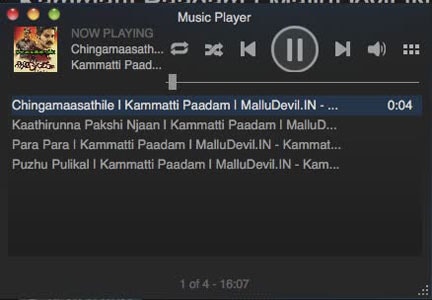
これで、Steamミュージックプレーヤーを介してお気に入りの音楽トラックを正常に再生できるようになりました。 Steamは基本的な音楽プレーヤーを構築していることに注意する必要があります。 Play、Pause、Next、Previousなどの最も一般的なコントロールがあります。非常にスッキリしていて、仕事をこなすことができます。
要するに、デスクトップモードでSteamミュージックプレーヤーをセットアップして使用するのは信じられないほど簡単です。 プレーヤーはミニマルで、他のアプリと連携して動作します。 したがって、ゲームやコミュニティのニーズにすでにSteamを使用している場合は、音楽を聴くのに最適な方法です。 それでは、全体像モードに移りましょう。
さらに、Big Pictureモードを使用している場合、少なくとも他の方法と比較した場合は、Steamに音楽を追加する方が簡単です。
-
全体像モードの場合
Steamをしばらく使用している場合は、全体像モードに慣れているはずです。 PC、Mac、Linuxユーザーにとって、これは本物のSteamのようなエンターテインメント体験を手に入れる簡単な方法です。 全体像モードに入ると、フルスクリーンウィンドウが上部に表示されます。 基本的には、大きなコントローラーなどを備えた実際のSteamマシンを実行しているように感じます。 待ってください。実際のコントローラーをPCに接続して、よりリアルな感覚を得ることができます。
これは、実際には、BigPictureモードで音楽を再生する上で最も優れた部分です。 エンターテインメントデバイスにSteamアプリをセットアップしたとします。 シンプルなコントローラーで音楽の再生などをコントロールできたら最高ですね。 まあ、それは私たちが話していることです。 もちろん、そのためには、XNUMXつの音楽ライブラリを作成して起動する必要があります。
パート1-ライブラリへの音楽トラックの追加
全体像モードを有効にして、正しく起動したことを確認してください。 これを行うには、Steamアプリインターフェースの右上のセクションにあるジョイスティックボタンをクリックします。 または、[表示]に移動して[全体像]を選択することもできます。
全体像モードを開始すると、以下の手順に従うことができます。
- メインインターフェイスを起動すると、画面の右上部分に歯車のアイコンが表示されます。 アイコンをクリックして設定を起動します。
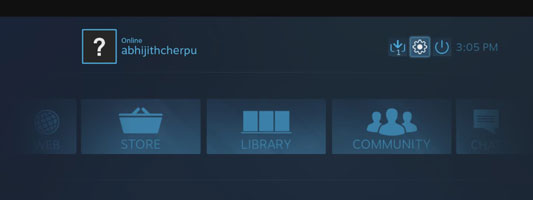
- [オーディオ]サブメニューで、[音楽]を選択できます。
- Setup MusicLibraryという名前のオプションをクリックします。
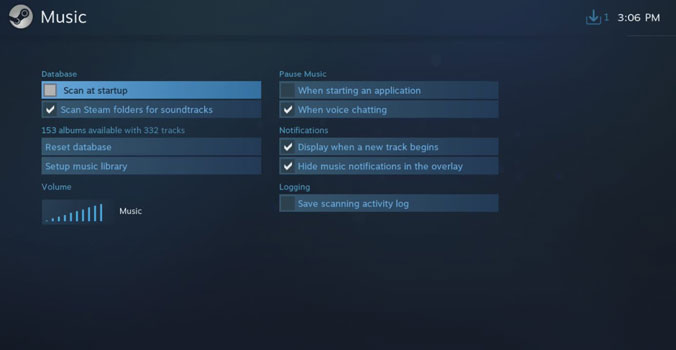
- 次のポップアップウィンドウで、ディレクトリを選択する必要があります。 デスクトップモードで追加したディレクトリもここで利用できることに注意する必要があります。 そのため、Steamに音楽を追加するディレクトリを選択できます。
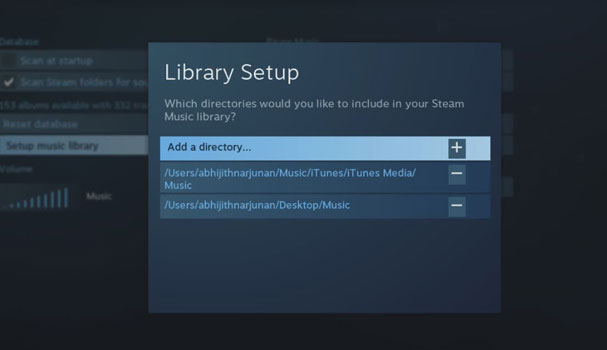
- ディレクトリを選択したら、[完了]ボタンを押すと完了です。
ここでも、「起動時にスキャン」オプションを設定できますが、それは完全にあなたの考えです。 これで、控えめに言っても、BigPictureモードを使用しながらSteamライブラリに音楽を正常に追加できました。 今、あなたはちょうど適切な時に適切なトラックを再生する必要があります。
パート2–全体像モードでの音楽プレイリストへのアクセス
Steamミュージックライブラリを設定したので、BigPictureモードからアクセスできます。 これを行うには、最初に全体像モードを開く必要があります。これは、ジョイスティックアイコンをクリックすることで実行できます。 次に、いくつかの手順で十分です。
- 全体像モードを起動したら、[ライブラリ]という名前のオプションをクリックします。
- 次の大画面では、可能なオプションを含むサイドバーが表示されます。 リストからローカルミュージックを選択できます。
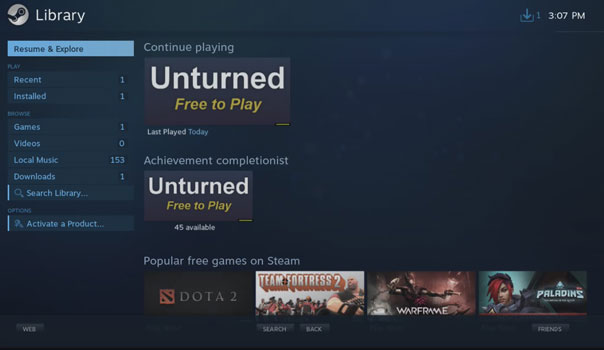
- 数秒待つと、以前に作成したSteamミュージックライブラリ全体が表示されます。
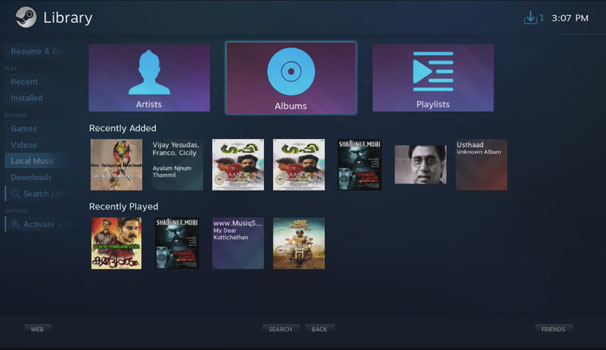
- 曲を検索するか、アルバムまたはアーティストに基づいて再生することができます。
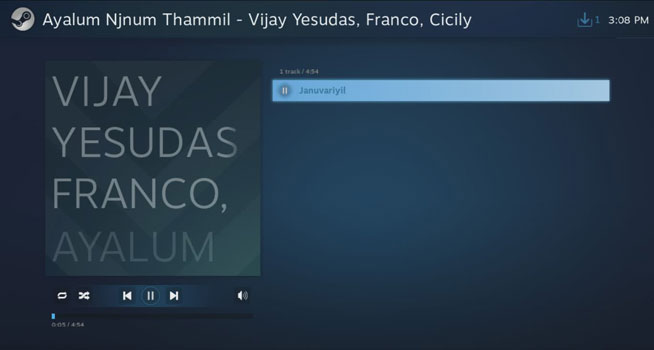
ワンクリックで、全体像モードでSteamミュージックプレーヤーのインターフェースを見ることができます。 ご想像のとおり、ゲーム内リスニングのメリットとともに、見るのはかなり印象的です。 だから、全体像のすべてをお楽しみください。
まとめ–Steamに音楽を追加する方法
これが、音楽ライブラリをSteamに追加し、Steam音楽プレーヤーを使用する方法です。 すでに述べたように、Steamを介したシリアスゲーマーであれば、多くのメリットがあります。 その場合、演奏中でもお気に入りの音楽を聴くことができます。 ゲーマーでない限り、Steamはメディア管理プラットフォームとしても使用できます。 購入できるアプリやビジュアルコンテンツはたくさんあり、すべてが全体像モードできれいです。 Steamに音楽を追加する方法がわかったので、このツールを他に何に使用するかを共有できますか?



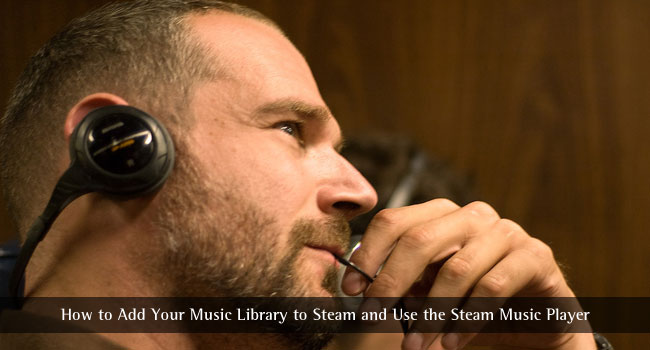
コメントを書く
この記事について何か言いたいことがありますか? コメントを追加して、ディスカッションを開始します。